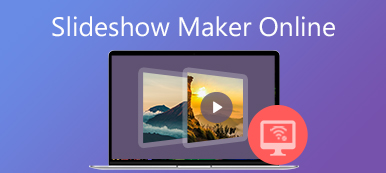iOS 10以降のバージョンを実行している場合は、写真アプリ内でiPhoneでスライドショーを直接作成できます。 iPhoneカメラで写真を撮ると、iPhoneスライドショーを直接作成できます。 したがって、写真やビデオをバックグラウンドミュージック付きのスライドショーに無料で整理できます。 さらに、レイヤー、テキスト、その他の要素を追加して、パーティー、家族の再会、誕生日などのスライドショーを飾ることができます。 iPhoneで見事なスライドショーを作成して友人や家族と共有したい場合は、このチュートリアルで詳細を確認できます。
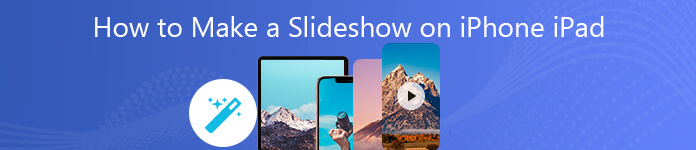
パート1:iPhoneでスライドショーを作成する方法
内蔵のApple Photosアプリは、iPhoneおよびiPad用のスライドショーアプリにすることができます。 日付、年、思い出、またはアルバムごとにiPhoneでスライドショーを作成できます。 カテゴリ内のさまざまな写真のコレクションを作成できます。 iPhoneスライドショーアプリでは、ユーザーがバックグラウンドミュージックを追加したり、スライドショーのテーマを調整したり、iPhoneのスライドショーに基本的な効果を適用したりすることもできます。 さらに、iTunesライブラリからインポートした音楽を使用してiPhoneでスライドショーを作成することもできます。 また、できます iPhoneでスライドショーを保存する.
ステップ1 写真アプリを開きます。 特定の日付ごとに整理された写真のグループを見ることができます。 を選択してください 選択 いくつかの写真をピックアップするオプション。
ステップ2 をタップ 転送 iPhone画面の左下隅にあるアイコン。 上向き矢印の付いた四角い箱のように見えます。
ステップ3 スライドショー 底の近く。 写真は、選択した写真を自動的にスライドショーにまとめます。
ステップ4 iPhoneでスライドショーを再生するには、どこでもタップします。 次に選択してください オプション iPhoneのスライドショーメニューにアクセスするには、右下隅にあります。
ステップ5 作成セッションプロセスで テーマ, 音楽, 繰り返す と 速度 iPhoneスライドショーをカスタマイズするオプション。
ステップ6 カスタマイズ後、タップします クリックします 音楽付きのiPhoneでスライドショーを完全に保存します。
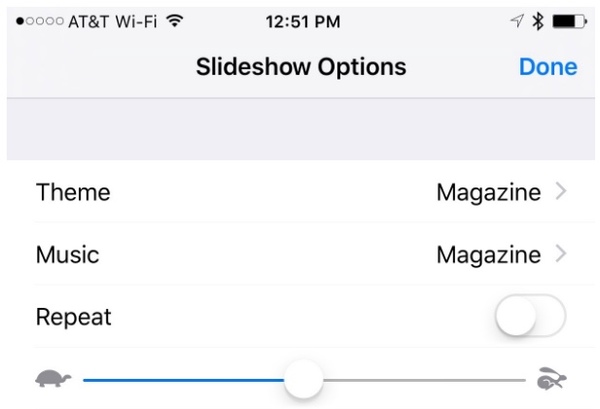
パート2:iPhoneでスライドショーを共有する方法
iPhoneのスライドショーを他のファイルとして他のユーザーやソーシャルメディアプラットフォームと共有または送信することもできます。 スライドショー編集ウィンドウを開いているときは、いつでもプロセスを終了できます。
ステップ1 iPhone Photosアプリでスライドショーを開きます。
ステップ2 選択 ビデオを保存 写真付きのiPhoneでスライドショーを保存します。
ステップ3 選択する シェアする iPhoneの左下隅にあります。
ステップ4 プラットフォームを選択して、iMessage、メール、Facebook、OneDrive、YouTubeなどでiPhoneのスライドショーを共有します。
ステップ5 アプリ内でスライドショーをプレビューします。 後で、タップ ポスト iPhoneでスライドショーを共有または送信します。
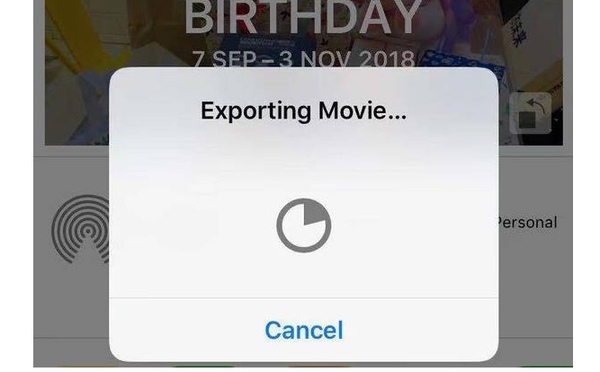
パート3:スライドショーメーカーを使用してiPhoneスライドショーを作成する
iPhoneの写真アプリでのみ、簡単なスライドショーを作成できます。 写真には、最新のスライドショーテンプレートと編集ツールがありません。 テーマ付きのスライドショーを作成したい場合は、すばらしいエフェクトと100種類以上のスライドショーカスタマイズツールを入手できます。 Apeaksoftスライドショーメーカー。 既製のテーマは、スライドショーをより人目を引くものにすることができます。 提供されたスライドショーテーマを編集するか、独自のスライドショースタイルを自由に作成できます。
iPhoneスライドショーメーカーソフトウェアは、さまざまな形式とデバイスでスライドショーをエクスポートできます。 iPhoneでスライドショーを再生する場合は、出力デバイスとしてApple iPhoneを選択して、互換性のあるすべての形式を取得できます。 さらに、プログラム内で出力ビデオの品質、解像度、およびiPhoneスライドショーの設定を調整できます。
- 10の優れたスライドショーテーマでiPhoneスライドショーを作成します。
- さまざまなビデオ、オーディオ、画像形式のメディア素材を入力します。
- バックグラウンドミュージックをiPhoneのスライドショーに追加します。
- 48種類のテキスト、57種類のトランジション、43種類のフィルター、65種類の要素を使用して、既存のテーマを編集するか、新しいテーマを作成します。
- すべての画像またはビデオスライドを個別に編集します。
- 作成したiPhoneまたはiPadのスライドショーを共有して保存します。
ステップ1 Apeaksoft Slideshow Makerを実行します。 クリック ここに写真とビデオを追加します iPhoneの写真とビデオを職場にインポートします。

ステップ2 特定のメディアファイルを選択します。 クリック 編集 頂上で。 画像効果の調整、画像の回転/トリミング、モーションの設定などができます。 クリック OK 変更を保存する。

ビデオ編集インターフェイスでは、ビデオの回転、ビデオのトリミング、ビデオのクリップ、ビデオ速度の調整などの詳細を行うことができます。 プレビューウィンドウにリアルタイムの効果がすぐに表示されます。 クリック OK メインインターフェイスに戻ります。

ステップ3 iPhoneで音楽付きのスライドショーを作成するには、クリックします バックグラウンドミュージックを追加 好きなスライドショーの音楽をインポートします。 クリック オーディオを編集する その後 ループ再生 iPhoneのスライドショーの音楽をループで再生します。

ステップ4 iPhoneスライドショーメーカーの右ペインで、スライドショーエフェクトをダウンロードしてプレビューします。 ここで調整できます 部門, テキスト, トランジション, フィルタ と 要素 iPhoneスライドショーを編集します。

ステップ5 クリック 転送 iPhoneでスライドショーを作成して保存します。 特定の出力形式を選択します 動画 セクション。 または、 デバイス 互換性のあるすべてのポータブルデバイスを取得するセクション。

iPhoneでスライドショーを作成して保存/共有するのはこれですべてです。 あなたは今、上記の2つの方法でiPhoneまたはデスクトップ上であなた自身のスライドショーを作ることができます。 もあります トップ8の無料スライドショーメーカー 必要に応じてあなたのために。 iOS 18以前のバージョンでは、音楽付きのiPhoneスライドショーを簡単に作成できます。 iPhoneで写真やビデオのスライドショーを作成する他の良い方法があれば、下にメッセージを残してください。